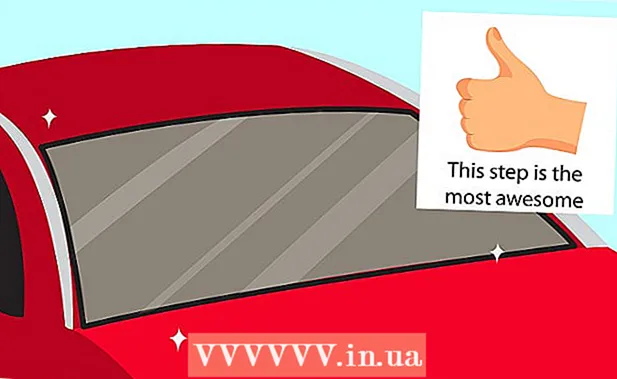Szerző:
Judy Howell
A Teremtés Dátuma:
3 Július 2021
Frissítés Dátuma:
1 Július 2024

Tartalom
- Lépni
- 1/2 módszer: Engedélyezzen egy programot
- 2/2 módszer: Engedélyezzen minden szoftvert
- Tippek
- Figyelmeztetések
Ez a wikiHow megtanítja, hogyan kell olyan szoftvert telepíteni a Mac számítógépére, amelyet az Apple nem hagyott jóvá. A MacOS Sierra a legtöbb nem hivatalos programot aláíratlan szoftverként jelöli meg, ezért ezt a folyamatot számos harmadik féltől származó alkalmazás vagy program telepítéséhez kell elvégeznie. Telepítésenként rendezheti ezt, vagy teljesen letilthatja ezt a védelmet.
Lépni
1/2 módszer: Engedélyezzen egy programot
 Töltse le a szoftvert a szokásos módon. Amikor megkérdezik, hogy meg akarja-e őrizni vagy törölni a fájlt, válassza a "megőrzés" lehetőséget. Ne feledje, hogy ezt csak akkor szabad megtennie, ha biztos benne, hogy megbízik a szoftverkiadóban.
Töltse le a szoftvert a szokásos módon. Amikor megkérdezik, hogy meg akarja-e őrizni vagy törölni a fájlt, válassza a "megőrzés" lehetőséget. Ne feledje, hogy ezt csak akkor szabad megtennie, ha biztos benne, hogy megbízik a szoftverkiadóban.  Nyissa meg a szoftver telepítőfájlját. Megnyílik egy hiba felugró ablak, amely azt mondja: "A [Név] nem nyitható meg, mert nem töltötte le az App Store-ból".
Nyissa meg a szoftver telepítőfájlját. Megnyílik egy hiba felugró ablak, amely azt mondja: "A [Név] nem nyitható meg, mert nem töltötte le az App Store-ból".  kattintson rendben. Ez bezárja a felugró ablakot.
kattintson rendben. Ez bezárja a felugró ablakot.  Nyissa meg az Apple menüt
Nyissa meg az Apple menüt  kattintson Rendszerbeállítások. Ez a lehetőség a legördülő menü tetején található.
kattintson Rendszerbeállítások. Ez a lehetőség a legördülő menü tetején található.  kattintson Biztonság és adatvédelem. A Rendszerbeállítások ablak tetején található.
kattintson Biztonság és adatvédelem. A Rendszerbeállítások ablak tetején található.  Kattintson a zárra. Az ablak bal alsó sarkában van.
Kattintson a zárra. Az ablak bal alsó sarkában van.  Írja be a jelszavát, majd kattintson a gombra Kinyit. Ez lehetővé teszi a menü elemeinek szerkesztését.
Írja be a jelszavát, majd kattintson a gombra Kinyit. Ez lehetővé teszi a menü elemeinek szerkesztését.  kattintson Amúgy is nyitva. Ez a fájlnév mellett található.
kattintson Amúgy is nyitva. Ez a fájlnév mellett található.  kattintson Kinyitni amikor megkérdezi. Ezzel megnyílik a fájl, és folytatódik a telepítés.
kattintson Kinyitni amikor megkérdezi. Ezzel megnyílik a fájl, és folytatódik a telepítés.
2/2 módszer: Engedélyezzen minden szoftvert
 Nyissa meg a Spotlight elemet
Nyissa meg a Spotlight elemet  típus terminálés kattintson a gombra
típus terminálés kattintson a gombra  típus sudo spctl --master-disable és nyomja meg a gombot ⏎ Vissza. Ez a kód engedélyezi a telepítési lehetőséget.
típus sudo spctl --master-disable és nyomja meg a gombot ⏎ Vissza. Ez a kód engedélyezi a telepítési lehetőséget.  Írd be a jelszavad. Ez az a jelszó, amellyel bejelentkezik a Mac számítógépére. Ezzel visszaállítja a Biztonság és adatvédelem menüben a kívánt beállítást.
Írd be a jelszavad. Ez az a jelszó, amellyel bejelentkezik a Mac számítógépére. Ezzel visszaállítja a Biztonság és adatvédelem menüben a kívánt beállítást.  Nyissa meg az Apple menüt
Nyissa meg az Apple menüt  kattintson Rendszerbeállítások. Ez a lehetőség a legördülő menü tetején található.
kattintson Rendszerbeállítások. Ez a lehetőség a legördülő menü tetején található.  kattintson Biztonság és adatvédelem. A Rendszerbeállítások ablak tetején található.
kattintson Biztonság és adatvédelem. A Rendszerbeállítások ablak tetején található.  Kattintson a zárra. Az ablak bal alsó sarkában van.
Kattintson a zárra. Az ablak bal alsó sarkában van.  Írja be a jelszavát, majd kattintson a gombra Kinyit. Most már képesnek kell lennie a beállítások szerkesztésére ebben a menüben.
Írja be a jelszavát, majd kattintson a gombra Kinyit. Most már képesnek kell lennie a beállítások szerkesztésére ebben a menüben.  Jelölje be a négyzetet Bármely forrás vagy "Mindenhol" tovább. Az ablak alján található "Letöltött alkalmazások engedélyezése" cím alatt található. Amikor ezt megteszi, megjelenik egy felugró ablak.
Jelölje be a négyzetet Bármely forrás vagy "Mindenhol" tovább. Az ablak alján található "Letöltött alkalmazások engedélyezése" cím alatt található. Amikor ezt megteszi, megjelenik egy felugró ablak.  kattintson Megengedni vagy "Engedélyezd bárhonnan", amikor a rendszer kéri. Ezzel telepíthet olyan fejlesztői szoftvert, amelynek személyazonossága ismeretlen, anélkül, hogy ezt meg kellene erősítenie a menüben.
kattintson Megengedni vagy "Engedélyezd bárhonnan", amikor a rendszer kéri. Ezzel telepíthet olyan fejlesztői szoftvert, amelynek személyazonossága ismeretlen, anélkül, hogy ezt meg kellene erősítenie a menüben. - Ha 30 napon belül nem telepít aláíratlan szoftvert, újra kell aktiválnia ezeket a beállításokat.
- Kattintson a zárra, ha meg akarja akadályozni a további változásokat.
 Telepítse a szoftvert. Most már képesnek kell lennie a szokásos módon telepíteni a szoftverét.
Telepítse a szoftvert. Most már képesnek kell lennie a szokásos módon telepíteni a szoftverét.
Tippek
- Számos harmadik féltől származó alkalmazásban megbízik az Apple, de ezek száma viszonylag kicsi.
- Ha letöltötte a programot, de nem tudja megnyitni, mert számítógépe nem engedélyezi illetéktelen fejlesztőktől származó szoftvereket, keresse fel a Letöltések a Finderben. Kattintson a jobb gombbal a szoftverére, és nyomja meg az "Open" gombot. Írja be rendszergazdai jelszavát.
Figyelmeztetések
- Mindig ellenőrizze, hogy a fájlokban nincs-e vírus, mielőtt bármit megpróbálna telepíteni a Mac számítógépére.